Éditer les motifs d’absence 

1. Rendez-vous dans le menu Paramètres > absences et appels > Motifs d’absence.
2. Au besoin, créez de nouveaux motifs en utilisant la ligne de création.
3. Indiquez les caractéristiques du motif dans les colonnes correspondantes :
lRe : cochez cette colonne si le motif est recevable : les absences de ce motif seront automatiquement justifiées ;
lRA : cochez cette colonne pour que les absences de ce motif soient automatiquement notées comme réglées administrativement (Suivi des absences) ;
lHE : cochez cette colonne si le motif implique une absence en-dehors de l’établissement ;
lSa : cochez cette colonne si le motif de l’absence relève d’une question de santé ;
lBul : cochez cette colonne pour que les absences de ce motif soient prises en compte dans le bulletin ;
lPubl. : par défaut, toute absence est publiée (Publ. = Oui) sur l’Espace Parents et dans les récapitulatifs ; double-cliquez dans cette colonne pour que les absences d’un motif ne soient pas publiées par défaut (Publ. = Non).
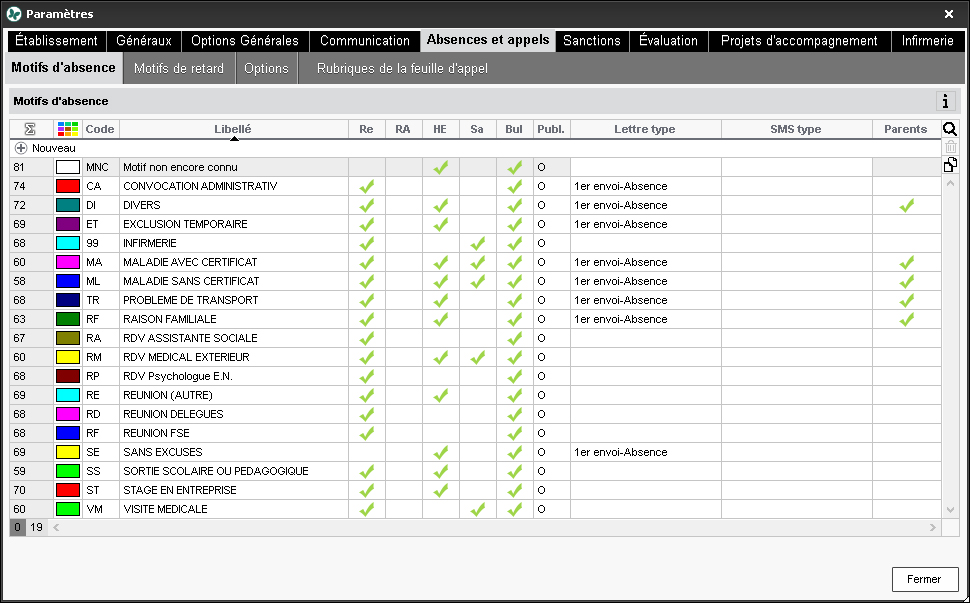
4. Double-cliquez dans les colonnes Lettre type et / ou SMS type pour qu’une lettre ou un SMS type soit proposé par défaut pour les absences de ce motif.
5. Cochez la colonne Parents si ce motif peut être utilisé par les parents qui justifient les absences depuis leur Espace.
Indiquer qu’un motif d’absence est confidentiel 

1. Rendez-vous dans le menu Paramètres > absences et appels > Motifs d’absence.
2. Double-cliquez dans la colonne Publ. : les absences qui ont un motif Publ. = N ne sont pas publiées sur l’Espace Parents.
Récupérer les motifs d'absence de l'année précédente
Récupérer les données d'une autre base PRONOTE
Voir aussi